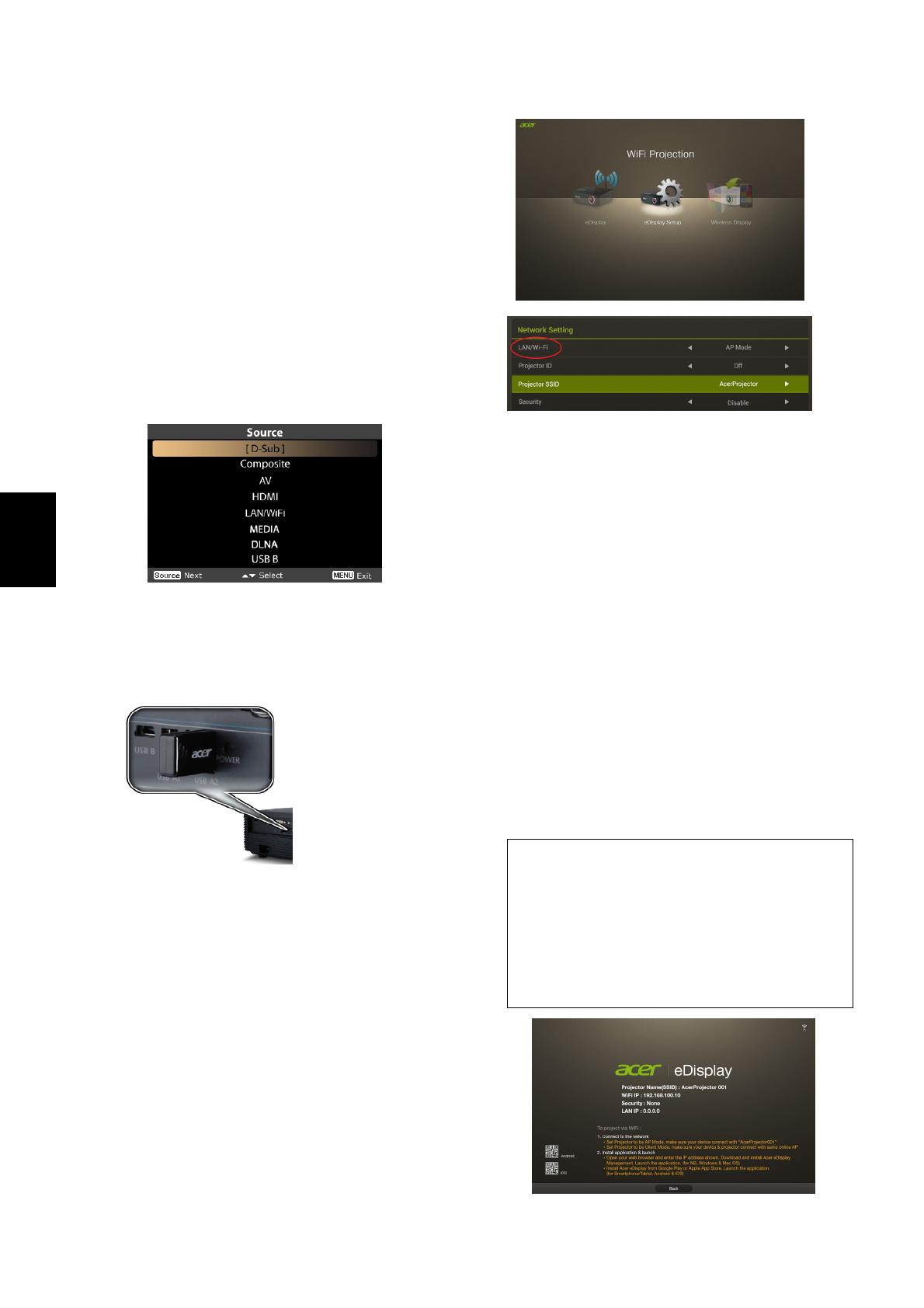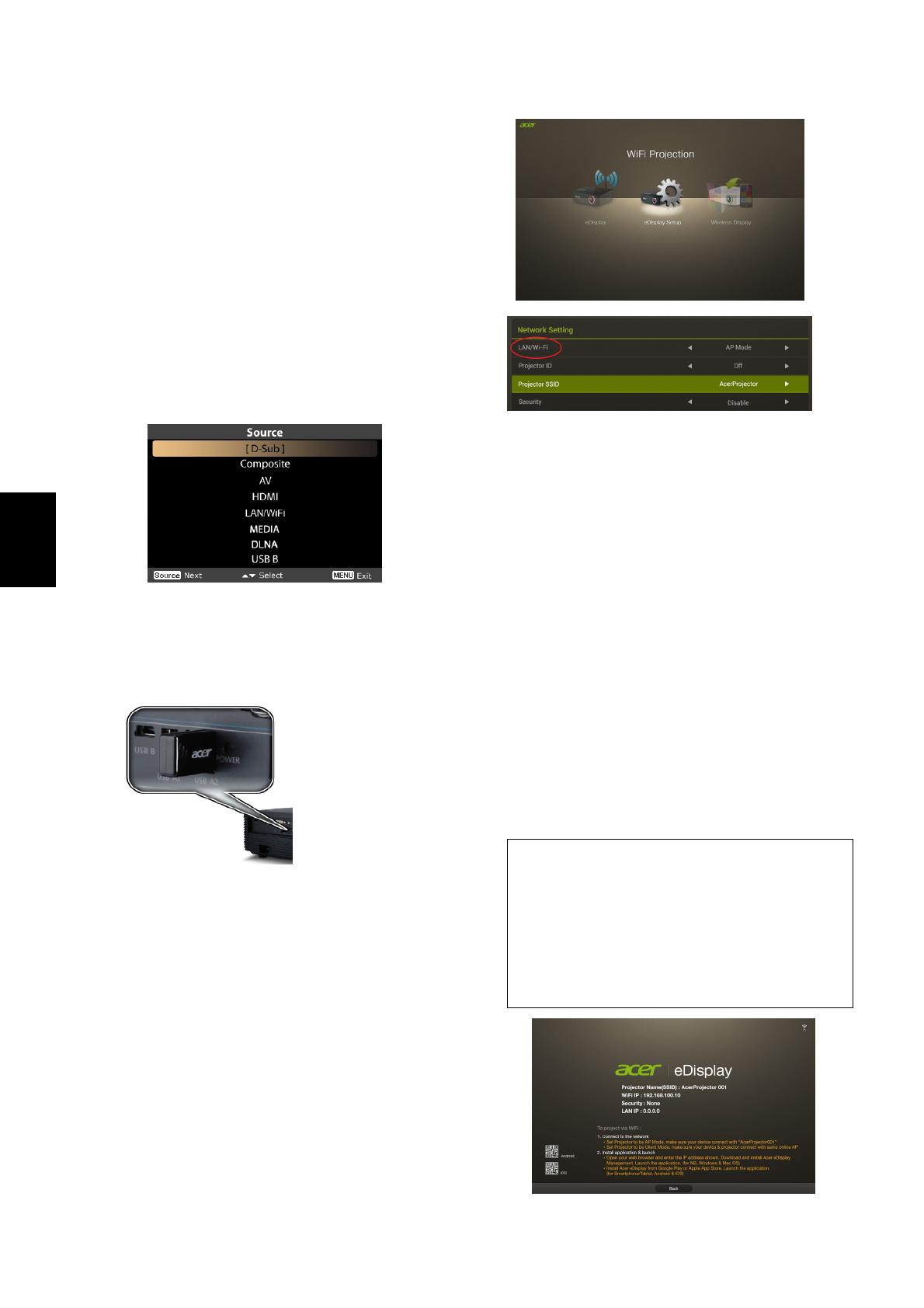
El proyector Acer ofrece unas potentes
funciones de visualización de red (a través de
LAN/WiFi, DLNA), visualización multimedia (a
través de la fuente MEDIO) y una visualización
USB (a través de la fuente USB B).
A. Configuración del proyector
Pulse el botón Source en el teclado del
proyector o en el mando a distancia. Verá una
lista de fuentes que le permite elegir la fuente
que desea.
Inserte el adaptador USB WiFi en el puerto
USB A o conecte el cable LAN (para modelos
seleccionados con el puerto LAN) para las
funciones de Visualización WiFi y DLNA.
Puede reproducir contenido multimedia de la
RAM, la práctica unidad USB, la unidad de
disco duro SD a través de la fuente MEDIO.
Puede conectar el mini cable USB en el puerto
USB B para la visualización USB.
eDisplay
Seleccione la fuente “LAN/WiFi” y verá la
pantalla de bienvenida de la Visualización WiFi.
Puede establecer el proyector Acer en modo PA
(por defecto) o modo Cliente accediendo al
menú Configuración de eDisplay LAN/WiFi.
(1) Seleccione Modo PA en la configuración
LAN/Wi-Fi (el proyector reproduce una
función PA). Pulse “eDisplay” para ver la
siguiente pantalla de inicio. Compruebe la
siguiente información: ID del proyector
(si está habilitado, aparecerá un número
aleatorio de 4 dígitos en la esquina superior
izquierda de la pantalla), Nombre del
proyector (SSID, el nombre predeterminado
es AcerProjector), WiFi IP (el IP
predeterminado es 192.168.100.10),
Seguridad (por defecto es Ninguno), e IP de
LAN.
Pulse Apply/Enter (Aplicar/Intro) cuando
termine el ajuste.
Nombre del proyector (SSID):
AcerProjectorXXX
WiFi IP: 192.168.100.10
Seguridad: Ninguno (por defecto)
IP de LAN: 0.0.0.0 (si no hay ningún cable
LAN conectado)
Español